.svg)
چطور آیفون رو به تلویزیون سونی وصل کنیم؟ روشهای سریع و آسان

چطور آیفون رو به تلویزیون سونی وصل کنیم؟ روشهای سریع و آسان
آموزش اتصال آیفون به تلویزیون سونی با روشهای ساده و سریع. از AirPlay تا کابلهای HDMI، بهترین راهها را برای نمایش تصاویر و ویدیوها روی تلویزیون بیابید!

تاریخ انتشار: 24 دی 1403
.svg)
نویسنده: تیم تولید محتوای سونی شهراد
آیا از صفحه نمایش کوچک آیفون خود خسته شدهاید و به دنبال راهی برای انتقال محتوای گوشیتان به تلویزیون بزرگتری هستید؟ شاید شما هم به دنبال یک راه ساده، سریع و بدون دردسر برای اتصال آیفون به تلویزیون سونی خود باشید. خوشبختانه این روزها دیگر نیازی به کابلهای پیچیده یا تنظیمات طولانی نیست! اتصال آیفون به تلویزیون سونی به راحتی و با استفاده از تکنولوژیهای روز دنیا ممکن شده است. در این مقاله، شما را با بهترین و سریعترین روشهای اتصال آیفون به تلویزیون سونی آشنا خواهیم کرد و نکاتی را برای یک تجربه بینقص و بدون مشکل به اشتراک خواهیم گذاشت. پس اگر میخواهید از تجربه تماشای محتواهای گوشیتان بر روی تلویزیون بزرگ لذت ببرید، با ما همراه باشید تا رازهای این اتصال آسان و شگفتانگیز را کشف کنید!
روشهای اتصال آیفون به تلویزیون سونی
روشهای مختلف اتصال آیفون به تلویزیون سونی شامل اتصال با کابل HDMI، استفاده از تکنولوژیهای بیسیم مانند AirPlay و Chromecast، و همچنین بهرهبرداری از دستگاههایی مانند Apple TV هستند. هرکدام از این روشها مزایای خاص خود را دارند و میتوانید بر اساس نیاز و راحتی خود بهترین گزینه را انتخاب کنید. در این مقاله، بهطور کامل هر یک از این روشها را بررسی خواهیم کرد تا بتوانید به راحتی و بدون مشکل آیفون خود را به تلویزیون سونی متصل کنید.
چگونه بلوتوث تلویزیون سونی را روشن کنیم[نحوه فعالسازی آن]

اتصال با کابل HDMI
اتصال آیفون به تلویزیون سونی با استفاده از کابل HDMI یکی از سادهترین و مطمئنترین روشهاست که نیازی به اتصال بیسیم یا اینترنت ندارد. برای انجام این کار به یک آداپتور Lightning به HDMI نیاز دارید. این آداپتور در بازار موجود است و به شما این امکان را میدهد که آیفون خود را از طریق کابل HDMI به تلویزیون وصل کنید.
مراحل انجام اتصال:
- ابتدا آداپتور Lightning به HDMI را به پورت شارژ آیفون خود متصل کنید.
- سپس یک طرف کابل HDMI را به آداپتور و طرف دیگر را به پورت HDMI تلویزیون سونی وصل کنید.
- حالا تلویزیون را روشن کرده و آن را روی ورودی HDMI که به آداپتور متصل است تنظیم کنید.
- پس از انجام این مراحل، صفحه نمایش آیفون شما به صورت خودکار بر روی تلویزیون نمایش داده میشود.
مزایا:
- اتصال ثابت و پایدار بدون نگرانی از مشکلات شبکه Wi-Fi.
- کیفیت تصویر و صدا بالا.
- نیازی به اینترنت یا تنظیمات اضافی ندارد.
اتصال با AirPlay
AirPlay یک ویژگی بیسیم است که توسط اپل توسعه یافته و به شما این امکان را میدهد که صفحه نمایش آیفون را به تلویزیون منتقل کنید. برای استفاده از این روش، تلویزیون سونی شما باید از AirPlay 2 پشتیبانی کند. بسیاری از تلویزیونهای سونی جدید از این فناوری پشتیبانی میکنند.
مراحل انجام اتصال:
- ابتدا اطمینان حاصل کنید که آیفون و تلویزیون سونی شما به یک شبکه Wi-Fi مشترک متصل هستند.
- در آیفون خود از پایین صفحه (در دستگاههای بدون دکمه خانگی) یا از بالای صفحه (در دستگاههای با دکمه خانگی) به پایین بکشید تا Control Center باز شود.
- سپس گزینه Screen Mirroring را انتخاب کنید.
- از لیست دستگاههای موجود، نام تلویزیون سونی خود را انتخاب کنید.
- پس از این کار، صفحه نمایش آیفون شما بهطور بیسیم روی تلویزیون سونی نمایش داده خواهد شد.
مزایا:
- اتصال بدون نیاز به کابل و کاملاً بیسیم.
- تجربهای روان و بدون تاخیر (اگر شبکه Wi-Fi پایدار باشد).
- امکان پخش ویدیو، عکس و محتوای دیگر با کیفیت بالا.
نحوه اتصال ساندبار به تلویزیون سونی| بهترین روش ها

اتصال از طریق Chromecast
اگر تلویزیون سونی شما از Chromecast پشتیبانی میکند، میتوانید به راحتی محتوای آیفون خود را از طریق این دستگاه پخش کنید. Chromecast به شما این امکان را میدهد که محتوای گوشی خود را بهطور بیسیم به تلویزیون منتقل کنید، اما این روش به یک دستگاه Chromecast نیاز دارد که به تلویزیون متصل باشد.
مراحل انجام اتصال:
- ابتدا دستگاه Chromecast را به پورت HDMI تلویزیون سونی وصل کنید و آن را به شبکه Wi-Fi متصل کنید.
- سپس اپلیکیشن Google Home را از اپ استور روی آیفون خود نصب کنید.
- پس از باز کردن اپلیکیشن Google Home، دستگاه Chromecast خود را انتخاب کنید.
- در اپلیکیشن Google Home، گزینه Cast Screen را انتخاب کنید تا تصویر آیفون شما به تلویزیون منتقل شود.
مزایا:
- اتصال بیسیم و راحت.
- انتقال محتوای ویدیویی، عکس، موسیقی و بازیها.
- قابلیت استفاده از دستگاههای مختلف (نه فقط آیفون).
استفاده از Apple TV
Apple TV یک دستگاه پخش محتوای دیجیتال است که به راحتی میتواند آیفون شما را به تلویزیون سونی متصل کند. با استفاده از Apple TV میتوانید به راحتی و بدون مشکل محتوای آیفون خود را به تلویزیون منتقل کنید.
مراحل انجام اتصال:
- ابتدا Apple TV را به تلویزیون سونی خود وصل کنید و آن را روشن کنید.
- آیفون خود را به همان شبکه Wi-Fi که Apple TV به آن متصل است وصل کنید.
- در آیفون خود از Control Center گزینه Screen Mirroring را انتخاب کنید.
- سپس دستگاه Apple TV را از لیست دستگاهها انتخاب کنید.
- حالا محتوای آیفون شما به صورت بیسیم روی تلویزیون سونی نمایش داده خواهد شد
مزایا:
- کیفیت تصویر و صدا بسیار بالا.
- پشتیبانی از خدمات Apple TV+ و سایر محتواهای اپل.
- تجربهای بیسیم و بدون نیاز به کابلهای اضافی.
با استفاده از این روشها میتوانید به راحتی آیفون خود را به تلویزیون سونی متصل کرده و از تماشای محتوای مورد علاقهتان روی صفحه نمایش بزرگ لذت ببرید. بسته به نیاز خود، میتوانید بهترین گزینه را انتخاب کنید و از تجربهی تماشای ساده و راحت بهرهمند شوید.
نحوه نصب فایل منیجر در تلویزیون سونی

نکات مهم هنگام اتصال آیفون به تلویزیون سونی
- انتخاب روش مناسب با توجه به نیاز شما
- برای اینکه تجربه اتصال به بهترین نحو باشد، انتخاب روش صحیح اهمیت زیادی دارد. اگر به دنبال اتصال پایدار و بدون هیچگونه افت کیفیت تصویر یا صدا هستید، اتصال با کابل HDMI بهترین گزینه است. این روش تضمینکننده کیفیت عالی و عدم قطع اتصال است. اما اگر ترجیح میدهید بدون نیاز به کابل و به صورت بیسیم محتواهای خود را به تلویزیون منتقل کنید، AirPlay یا Chromecast گزینههای ایدهآلی خواهند بود. در این صورت، راحتی و انعطافپذیری بیشتری دارید، ولی کیفیت اتصال و پایداری به سرعت اینترنت یا شبکه Wi-Fi شما بستگی دارد.
- تنظیمات تلویزیون سونی
- قبل از هرچیز، مطمئن شوید که تلویزیون سونی شما از تکنولوژیهای مورد نیاز پشتیبانی میکند. بعضی تلویزیونها بهطور پیشفرض از فناوریهای جدید مانند AirPlay و Chromecast پشتیبانی نمیکنند، بنابراین لازم است که از طریق تنظیمات تلویزیون بررسی کنید که آیا این قابلیتها فعال هستند یا نیاز به بروزرسانی دارند. همچنین، گاهی اوقات لازم است که ورودیهای تلویزیون را بهدرستی تنظیم کنید تا اتصال از طریق HDMI یا دیگر روشها به درستی برقرار شود.
- کیفیت اتصال و پخش محتوا
- اگر از روشهای بیسیم مانند AirPlay یا Chromecast برای اتصال آیفون به تلویزیون استفاده میکنید، کیفیت پخش محتوا ممکن است تحت تاثیر سرعت و پایداری شبکه Wi-Fi قرار گیرد. برای بهترین تجربه، از یک شبکه Wi-Fi سریع و پایدار استفاده کنید. همچنین، نزدیک بودن تلویزیون و دستگاه آیفون به روتر Wi-Fi میتواند تاثیر زیادی در کاهش تأخیر و افزایش کیفیت تصویر و صدا داشته باشد.
- بهروزرسانی نرمافزار
- یکی از مهمترین نکات در اتصال آیفون به تلویزیون، بهروزرسانی نرمافزار دستگاهها است. مطمئن شوید که سیستمعامل آیفون شما بهروز است، زیرا نسخههای قدیمیتر ممکن است مشکلاتی در اتصال ایجاد کنند. علاوه بر این، در صورتی که از دستگاههایی مانند Apple TV یا Chromecast برای اتصال استفاده میکنید، بهتر است نرمافزار آنها را نیز به آخرین نسخه بهروز کنید تا از عملکرد بهینه و پشتیبانی از جدیدترین ویژگیها بهرهمند شوید.
- با رعایت این نکات، میتوانید تجربهای بیدغدغه و با کیفیت از اتصال آیفون به تلویزیون سونی داشته باشید و از تماشای محتواهای مورد علاقهتان لذت ببرید.
مشکلات رایج و راهحلها هنگام اتصال آیفون به تلویزیون سونی
مشکل در شناسایی دستگاهها
گاهی اوقات آیفون یا تلویزیون سونی ممکن است نتوانند یکدیگر را شناسایی کنند. این مشکل معمولاً به دلیل عدم هماهنگی در تنظیمات شبکه یا مشکلات سختافزاری به وجود میآید.
راهحلها:
- اطمینان حاصل کنید که آیفون و تلویزیون سونی به یک شبکه Wi-Fi متصل هستند.
- تلویزیون را ریستارت کنید و دوباره امتحان کنید.
- در صورتی که از AirPlay استفاده میکنید، مطمئن شوید که تلویزیون سونی از AirPlay پشتیبانی میکند و گزینه مربوطه در تنظیمات تلویزیون فعال است.
- در صورتی که از Chromecast استفاده میکنید، اطمینان حاصل کنید که Chromecast بهدرستی به تلویزیون و شبکه Wi-Fi متصل است.
کیفیت تصویر پایین یا تأخیر در نمایش
اگر از اتصال بیسیم (مانند AirPlay یا Chromecast) استفاده میکنید، ممکن است با مشکلاتی مانند کیفیت تصویر پایین یا تأخیر در پخش ویدیوها مواجه شوید. این مشکلات معمولاً به دلیل سرعت پایین اینترنت یا شبکه Wi-Fi ضعیف ایجاد میشوند.
راهحلها:
- از یک شبکه Wi-Fi سریع و پایدار استفاده کنید. برای اتصال پایدارتر، میتوانید روتر Wi-Fi را به تلویزیون و آیفون نزدیکتر کنید.
- اگر ممکن است، دستگاههای دیگری که از همان شبکه Wi-Fi استفاده میکنند را غیرفعال کنید تا ترافیک شبکه کاهش یابد.
- در صورت امکان، از اتصال سیمی (کابل HDMI) به جای اتصال بیسیم استفاده کنید تا از کیفیت بالاتر و پایداری بیشتر برخوردار شوید.
اتصال گوشی به لپ تاپ سریع ترین روش ها
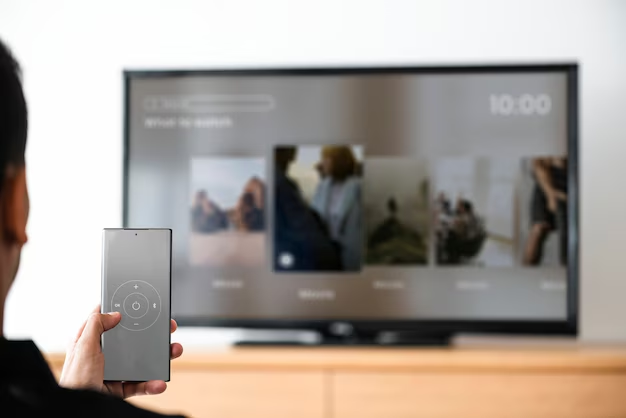
صفحه تلویزیون سیاه یا عدم نمایش محتوا
گاهی اوقات ممکن است آیفون به تلویزیون سونی متصل شود، اما صفحه تلویزیون سیاه یا محتوا بهدرستی نمایش داده نشود. این مشکل معمولاً به دلیل تنظیمات نادرست یا مشکلات ارتباطی بین دستگاهها است.
راهحلها:
- ورودی تلویزیون را دوباره چک کنید و اطمینان حاصل کنید که ورودی HDMI یا AirPlay بهدرستی تنظیم شده است.
- تلویزیون را ریستارت کنید و آیفون را مجدداً به تلویزیون متصل کنید.
- اگر از AirPlay استفاده میکنید، مطمئن شوید که تلویزیون شما بهطور صحیح به شبکه Wi-Fi متصل است.
- در صورت استفاده از Apple TV یا Chromecast، دستگاهها را دوباره راهاندازی کنید.
مشکل در صدا: تصویر نمایش داده میشود اما صدا قطع است
گاهی ممکن است تصویر به درستی روی تلویزیون نمایش داده شود، اما صدا از تلویزیون پخش نشود. این مشکل معمولاً به دلیل تنظیمات صوتی نادرست یا مشکلات ارتباطی بین آیفون و تلویزیون است.
راهحلها:
- ابتدا مطمئن شوید که صدای تلویزیون سونی روشن است و میزان صدا به حد کافی بالا است.
- اگر از AirPlay یا Chromecast استفاده میکنید، تنظیمات صدا را در آیفون چک کنید و اطمینان حاصل کنید که خروجی صدا به تلویزیون هدایت میشود.
- در تنظیمات تلویزیون، ورودی صدای مربوط به دستگاهی که به آن متصل شدهاید را بررسی کنید.
- اگر از کابل HDMI استفاده میکنید، بررسی کنید که کابل بهدرستی متصل باشد و از انتقال صدا پشتیبانی کند.
مشکل در پخش محتوا از اپلیکیشنهای خاص
اگر در هنگام پخش محتوا از برخی اپلیکیشنها (مانند Netflix، YouTube یا Apple TV+) با مشکل مواجه میشوید، ممکن است مشکل از تنظیمات اپلیکیشن یا محدودیتهای نرمافزاری باشد.
راهحلها:
- اطمینان حاصل کنید که اپلیکیشن مورد نظر بهروز است.
- از طریق تنظیمات آیفون، تنظیمات AirPlay را بررسی کنید و ببینید که آیا اپلیکیشن از پخش محتوا به تلویزیون پشتیبانی میکند یا خیر.
- در برخی موارد، پخش محتوا از برخی اپلیکیشنها به دلیل محدودیتهای حقوقی یا نرمافزاری ممکن است با مشکلاتی همراه باشد. در این صورت، امتحان کردن روشهای دیگر (مانند استفاده از کابل HDMI) میتواند مفید باشد.
با رعایت این راهحلها و نکات، میتوانید بسیاری از مشکلات رایج هنگام اتصال آیفون به تلویزیون سونی را رفع کرده و تجربهای بیدغدغه و با کیفیت داشته باشید.
نمایش گوشی روی لپ تاپ | آموزش 5 روش صفر تا 100 مراحل

مزایای اتصال آیفون به تلویزیون سونی
اتصال آیفون به تلویزیون سونی نهتنها یک تجربه بصری جدید به شما ارائه میدهد، بلکه مزایای زیادی را نیز برای کاربران به همراه دارد. در ادامه به برخی از مهمترین مزایای این اتصال اشاره خواهیم کرد:
- کیفیت تصویر بهتر: میتوانید تصاویر و ویدیوها را با کیفیت بالاتر و روی صفحه بزرگتر تلویزیون مشاهده کنید.
- تجربه گیمینگ بهتر: بازیهای موبایلی را با گرافیک بهتر و صفحه بزرگتر بازی کنید.
- اشتراکگذاری آسان محتوا: به راحتی میتوانید عکسها، ویدیوها و فیلمها را با دوستان و خانواده به اشتراک بگذارید.
- دسترسی به محتوای آنلاین: فیلمها و ویدیوهای آنلاین را به راحتی از آیفون به تلویزیون منتقل کنید.
- صدای بهتر: با استفاده از سیستم صوتی تلویزیون سونی، موسیقی را با صدای واضح و قدرتمند بشنوید.
- ایجاد محیط سینمای خانگی: تجربه تماشای فیلم و برنامهها با کیفیت سینمایی.
- چندوظیفهای بودن: میتوانید همزمان از محتوای دیگر در تلویزیون استفاده کنید.
- آسانی در استفاده: روشهای مختلف اتصال مانند AirPlay، Chromecast یا HDMI به راحتی امکانپذیر است.
- مناسب برای آموزش و ارائه: برای پرزنتیشنها و کلاسهای آنلاین نیز مفید است.
این اتصال، تجربه تماشای محتوا، بازی، موسیقی و اشتراکگذاری را بهبود میبخشد و راحتی بیشتری در استفاده ایجاد میکند.
نتیجه گیری
در نهایت، اتصال آیفون به تلویزیون سونی یک راهحل ایدهآل برای کسانی است که میخواهند تجربه تماشای محتوای دیجیتال خود را ارتقا دهند. با استفاده از روشهای مختلفی مانند AirPlay، Chromecast یا کابل HDMI، شما میتوانید از کیفیت تصویر بالا، صدای فراگیر و تجربه گیمینگ جذاب بهرهمند شوید. این اتصال همچنین امکان اشتراکگذاری آسان محتوا با خانواده و دوستان، تماشای فیلمهای آنلاین و ایجاد یک محیط سینمای خانگی را فراهم میآورد. چه برای سرگرمی شخصی و چه برای استفاده در محیطهای آموزشی و حرفهای، اتصال آیفون به تلویزیون سونی نه تنها راحتی، بلکه کیفیت و کارایی بیشتری را به ارمغان میآورد. بنابراین، با انتخاب روش مناسب و رعایت نکات ضروری مانند تنظیمات تلویزیون و بروزرسانی نرمافزار، میتوانید از تمامی مزایای این اتصال بهرهمند شده و تجربهای بیدغدغه و جذاب داشته باشید.
سوالات متداول
آیا امکان اتصال آیفون به تلویزیون سونی با استفاده از بلوتوث وجود دارد؟
متاسفانه، اتصال آیفون به تلویزیون سونی از طریق بلوتوث بهطور مستقیم امکانپذیر نیست. برای انتقال تصویر و صدا، شما نیاز به استفاده از روشهایی مانند HDMI، AirPlay یا Chromecast دارید.
اگر تلویزیون سونی من از AirPlay پشتیبانی نمیکند، چه باید کرد؟
اگر تلویزیون شما از AirPlay پشتیبانی نمیکند، میتوانید از Chromecast استفاده کنید یا یک دستگاه Apple TV به تلویزیون خود وصل کنید که قابلیت AirPlay را فراهم میآورد.
چرا گاهی تصویر آیفون روی تلویزیون سونی نمایش داده نمیشود؟
این مشکل میتواند به دلیل تنظیمات نادرست یا مشکل در اتصال شبکه Wi-Fi باشد. اطمینان حاصل کنید که تلویزیون و آیفون شما به یک شبکه Wi-Fi متصل هستند و ورودیهای تلویزیون به درستی تنظیم شدهاند. همچنین، تلویزیون را ریستارت کرده و دوباره تلاش کنید.
· آیا میتوان از روشهای مختلف اتصال همزمان استفاده کرد؟
خیر، شما باید از یکی از روشهای اتصال به طور همزمان استفاده کنید. بهعنوان مثال، اگر از کابل HDMI استفاده میکنید، نمیتوانید همزمان از AirPlay یا Chromecast استفاده کنید.

دیدگاه کاربران
برای این مطلب تا کنون نظری ثبت نشده است

تحویل اکسپرس

7 روز ضمانت بازگشت

پرداخت ایمن

ضمانت اصل بودن کالا
.png)
.jpg)

























.png)
.png)